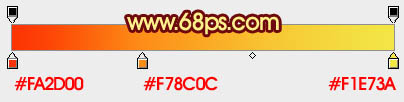|
看似很小的铃铛,制作起来还是蛮复杂的。首先是高光的处理,金色已经是比较亮的颜色,再增加高光就会很刺眼,一定要适度控制好高光部分,不要太明细,淡淡的即可。其它部分制作跟水晶或金属效果类似。 最终效果
1、制作之前,我们简单的把铃铛拆分一下,最先要完成的就是主体部分,如下图。
<图1>
2、新建一个800 * 800像素的画布,背景填充暗红色:#480000。
<图2> 3、新建一个图层,用椭圆选框工具,拉出下图所示的椭圆选区,羽化60个像素后填充暗红色:#850000,确定后把图层不透明度改为:60%,效果如下图。
<图3>
4、新建一个组,用钢笔勾出铃铛主体的轮廓,转为选区后给组添加图层蒙版,如下图。
<图4>
5、在组里新建一个图层,填充红色:#FA4702,作为基色,如下图。
<图5> 6、新建一个图层,用椭圆选框工具拉出下图所示的椭圆选区,羽化1个像素后选择渐变工具,颜色设置如图7,由左至右拉出图8所示的线性渐变。
<图6>
<图7>
<图8> 7、用钢笔勾出下图所示的选区,羽化1个像素后按Ctrl + J 把选区部分的色块复制到新的图层,混合模式改为“滤色”,不透明度改为:30%,如下图。
<图9>
8、新建一个图层,用椭圆选框工具拉出图10所示的椭圆选区,羽化1个像素后拉上图11所示的线性渐变。
<图10> 提示:试试"← →"键,翻页更方便哦!
(责任编辑:admin) |